Quando você visita uma nova cidade, deseja conhecer os melhores lugares que pode visitar para fazer várias coisas. Por exemplo, você quer conhecer os melhores lugares para comer e se divertir. Claro, você pode perguntar a alguém que mora na cidade, mas se não quiser, pode sempre usar o Apple Maps para obter as informações. No Apple Maps, existe uma opção chamada Guias. Com esta opção, você pode obter recomendações de várias coisas, como os restaurantes mais populares. Você pode salvar os Guias que criar e o Apple Maps sempre o manterá atualizado com as recomendações mais recentes, para que você nunca perca as novidades da cidade que está visitando.
Como criar um guia no Apple Maps
Para começar a salvar sua área favorita, abra o aplicativo Apple Maps. Depois de aberto, use a barra de pesquisa na parte superior para inserir o nome da cidade que você está visitando. Deslize um pouco para cima e, em Guias da cidade, escolha o guia da cidade para a qual deseja obter as informações.
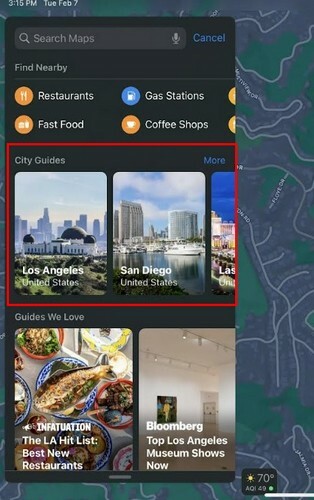
Toque no botão Abrir Guia e você verá sua localização atual no mapa, além de pontos vermelhos por todo o mapa com os nomes dos restaurantes recomendados. Ao escolher um restaurante, você receberá todo tipo de informação. Por exemplo, você verá o horário comercial, a que distância está de sua localização e o preço. Se você deslizar para cima, saberá a classificação atual do local e os comentários dos clientes. Na seção Good to Know, você verá tudo o que o lugar oferece.
Por exemplo, poderia ter extras como:
- Jantar ao ar livre
- Estacionamento na rua
- Manobrista
- Barra cheia
- Bom para grupos
- Aceita reservas
- sem contato
Você também obterá as informações básicas, como endereço e número de telefone. Você também verá uma opção para adicioná-lo aos seus favoritos e avaliá-lo depois de visitá-lo. Se pensa que vai visitar a zona com frequência e pretende criar o restaurante como contacto, toque nos três pontinhos e escolha a opção Criar novo contacto.
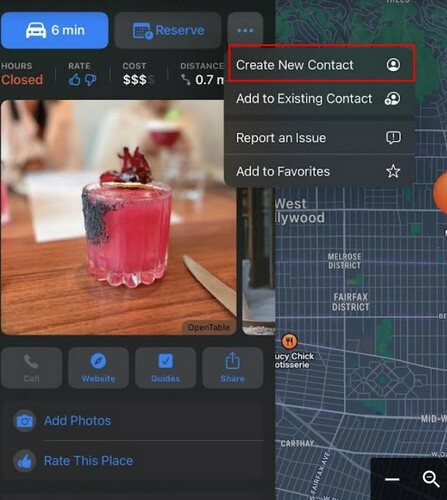
Você também verá uma seção chamada Guias que amamos, onde poderá obter recomendações de outras coisas além de restaurantes, como os melhores museus e confeitarias. Você também deve encontrar a opção Explre Guides, seguida da seção Browse by Interest.
Opções para escolher
Você pode escolher entre Comida e bebida, Coisas para fazer, Vida noturna e Viagem. O Things to Do é uma ótima opção para conferir, pois você receberá sugestões de diversos assuntos, como o melhor tratamentos faciais da cidade, as melhores boates, as melhores lojas de brinquedos da região, cinemas para conferir, entre outros sugestões. Se houver um guia que você deseja salvar ou compartilhar, você também verá uma opção para isso.
Se você escolher museus para visitar, os Guias mostrarão um resumo deles e o que eles oferecem para que você possa selecionar qual museu tem algo que você considera digno de visitar.
Criando seus guias
Também é possível montar seus guias. Talvez você conheça alguém na cidade e eles tenham recomendado alguns lugares. Ou você pesquisou e descobriu alguns lugares interessantes que deseja salvar. Assim que abrir o Apple Maps, você verá a opção de criar o seu na seção Meus Guias. Toque no ícone de adição e dê um nome à sua lista. Não se esqueça de tocar no botão Criar no canto superior direito. Os guias agora estarão na seção Meus guias. Agora, quando você encontrar um local que deseja salvar em um guia específico, toque no ícone de adição que o local terá e escolha o guia em que deseja mantê-lo. Você pode criar quantos guias quiser. Se você mudar de ideia e quiser editar seus guias, poderá fazê-lo facilmente. A próxima seção mostrará as etapas a serem seguidas.
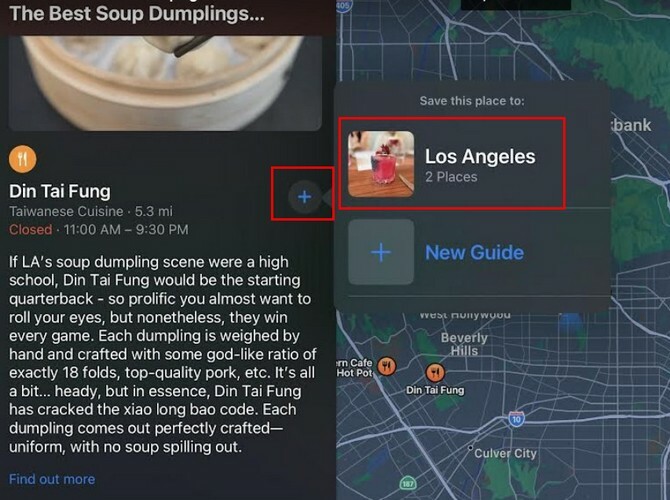
Como remover um guia
Você visitou todos os lugares da lista e agora é hora de remover o guia. Você pode tocar na foto do seu perfil, seguida da opção Guias. Toque na opção Editar no canto inferior esquerdo e, de repente, os guias terão um círculo no lado esquerdo. Selecione o guia que deseja remover e toque na opção Excluir no canto inferior direito. O guia desaparecerá, mas você precisará tocar no botão cancelar para fazer os círculos desaparecerem. Como estamos falando de remover, você também pode remover um destino deslizando para a esquerda até ver os botões de compartilhamento e exclusão. Se você quiser excluí-lo, precisará deslizar para a esquerda.
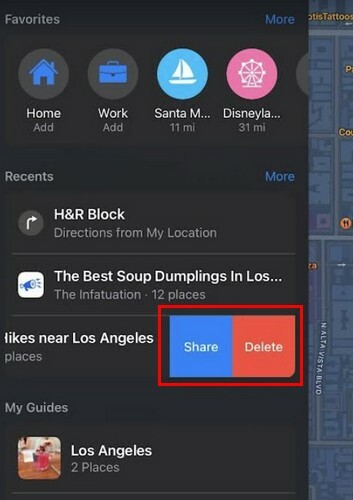
Adicionando um lugar favorito
No Apple Maps, você também pode adicionar um lugar aos seus favoritos. Como sempre há um lugar que se destaca dos demais, você sempre pode ter acesso mais rápido a ele. Na parte superior, toque na opção Adicionar e procure o local que deseja adicionar. Toque no ícone de mais e ele será adicionado à lista de favoritos. Isso é tudo.
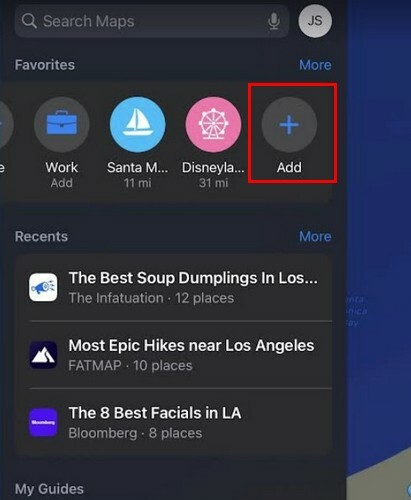
Leitura adicional
Já que estamos falando de iPads, talvez você queira dar uma olhada em alguns capas para o seu iPad, e para aqueles momentos em que você quiser se divertir, você pode conferir estes jogos para iPad. Se você também está conhecendo o que seu iPad tem a oferecer, você também pode querer ler como pode tirar o máximo proveito do widget do tempo.
Conclusão
Quando você tem os lugares que quer visitar no mesmo lugar, é impossível você esquecer de visitar um lugar específico. Os Guias lhe darão todas as informações necessárias para que você possa se informar para decidir se vale a pena visitar o local ou não. Se você visitar, poderá fazer coisas como adicionar fotos e deixar seus comentários para que outras pessoas possam se beneficiar. Que guia você criará? Compartilhe seus pensamentos nos comentários abaixo e não se esqueça de compartilhar o artigo com outras pessoas nas redes sociais.